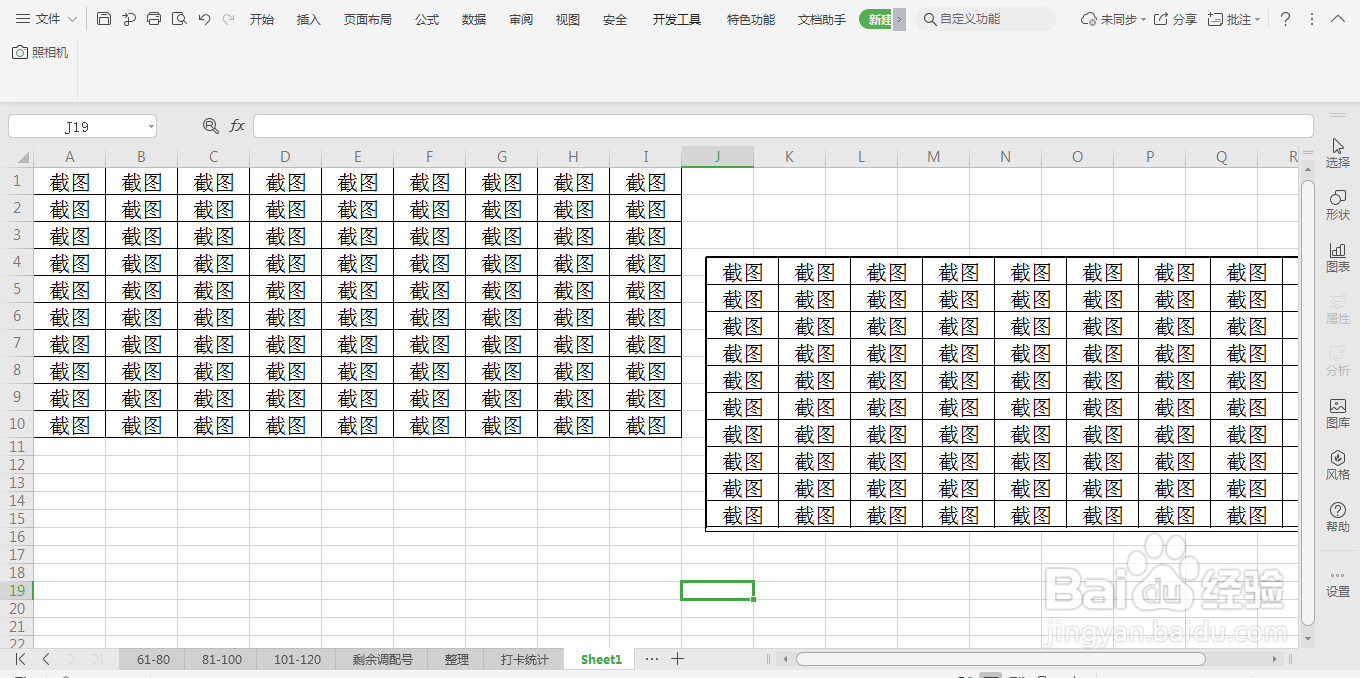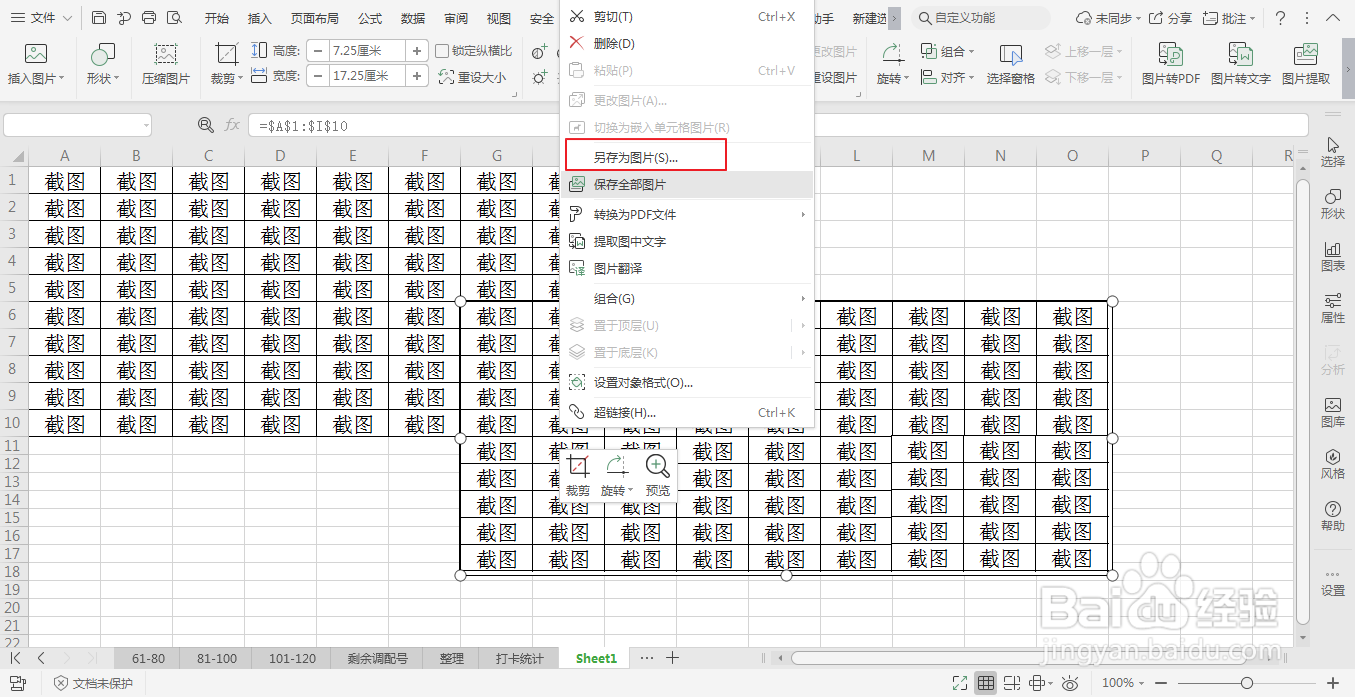1、首先打开表格文件,我们这里以WPS为参考。wps的照相机功能没有自动显示在导航栏,需要在自定义功能区调出来,一次操作,终生受益。
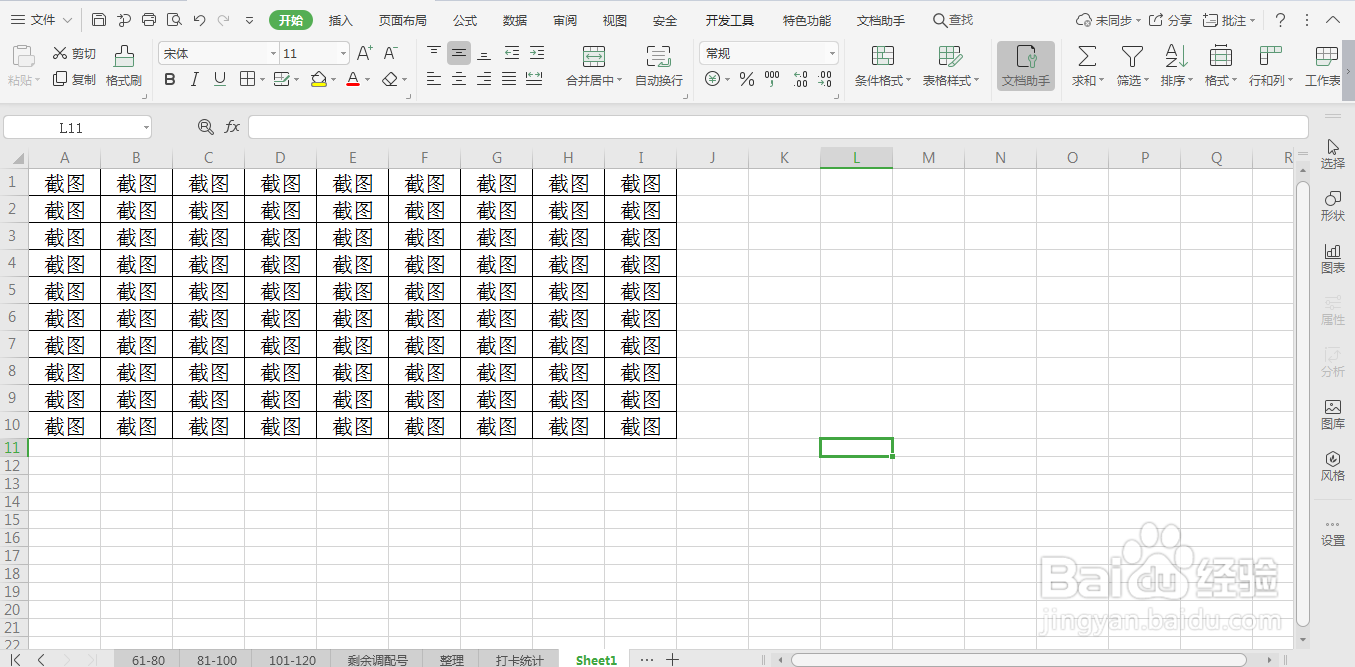
2、点击左上角“文件”处的箭头,下拉菜单中选择“工具”——“选项”
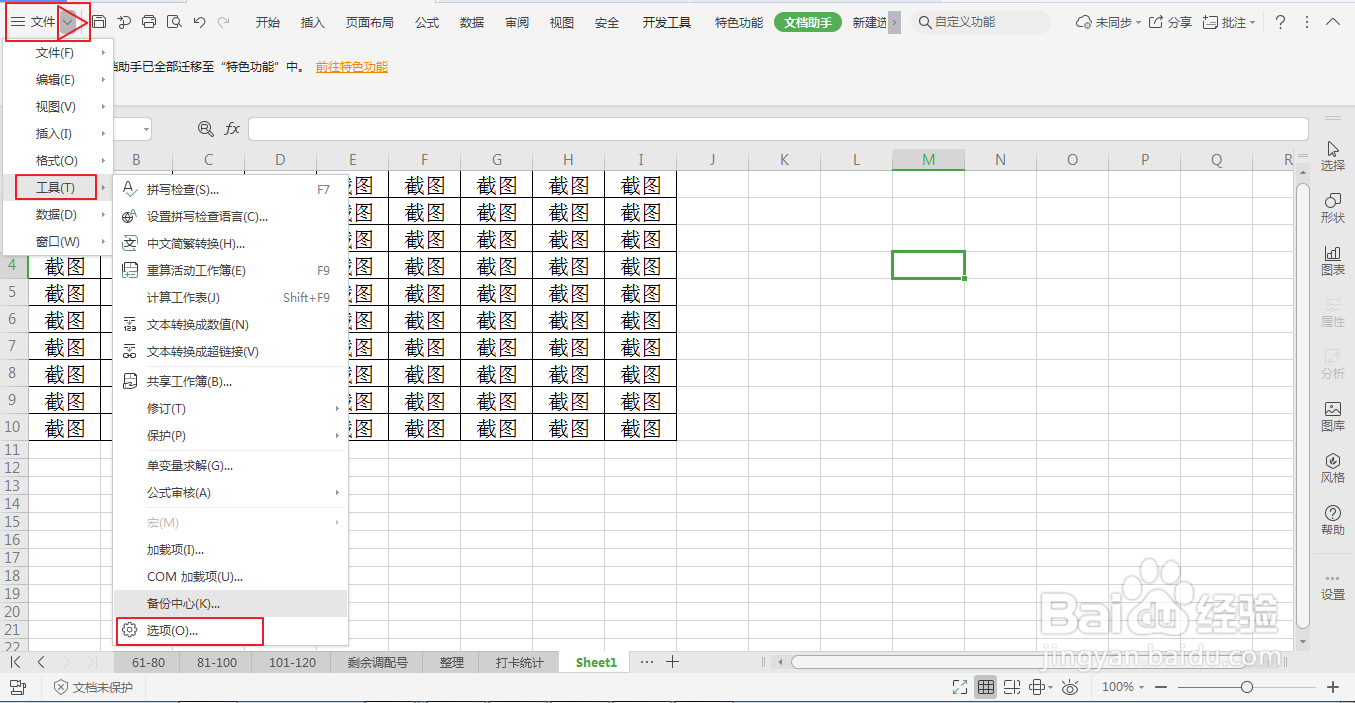
3、然后,按照图中显示的顺序,左边选择“自定义功能区”,在搜索框中搜索照相机,左边丸泸尺鸢框框中会出现照相机。再依次点击“新建选项卡”——“新建组”——“照相机”——“添加”。点击确认。
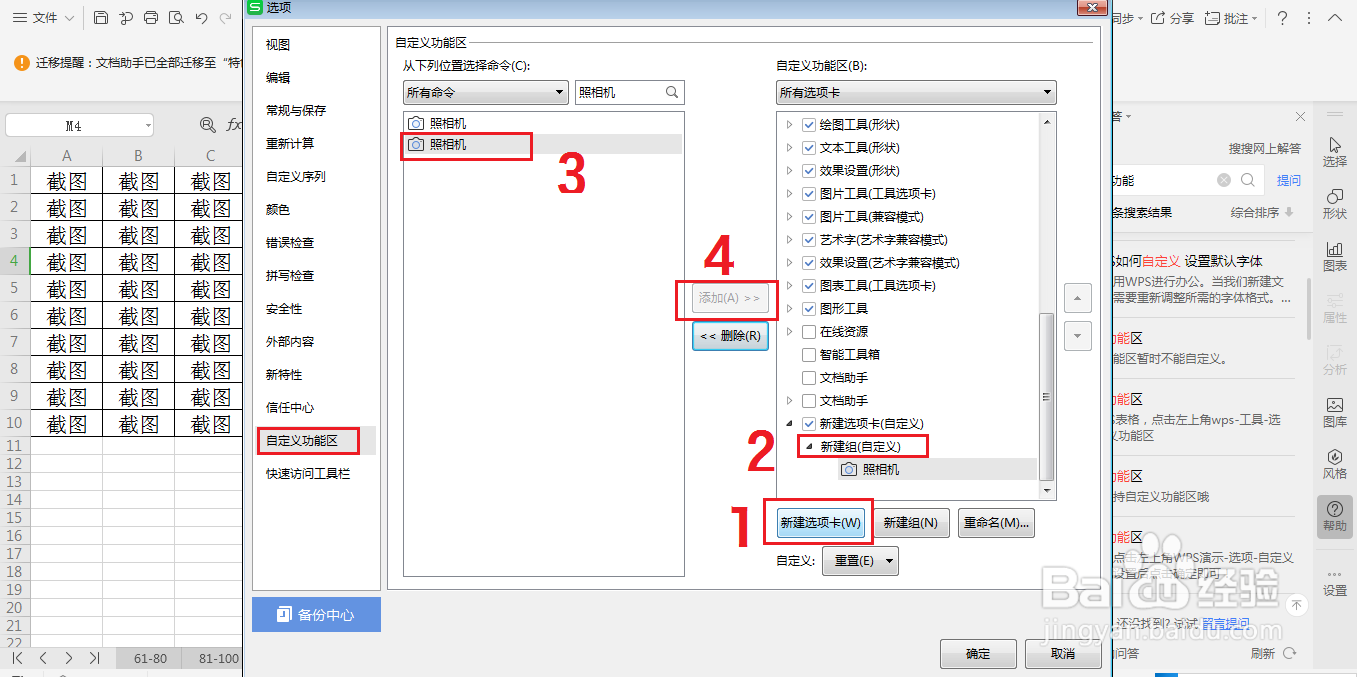
4、这时我们发现导航栏的末尾出现了新建选项卡,点击之后,下面出现照相机选项。
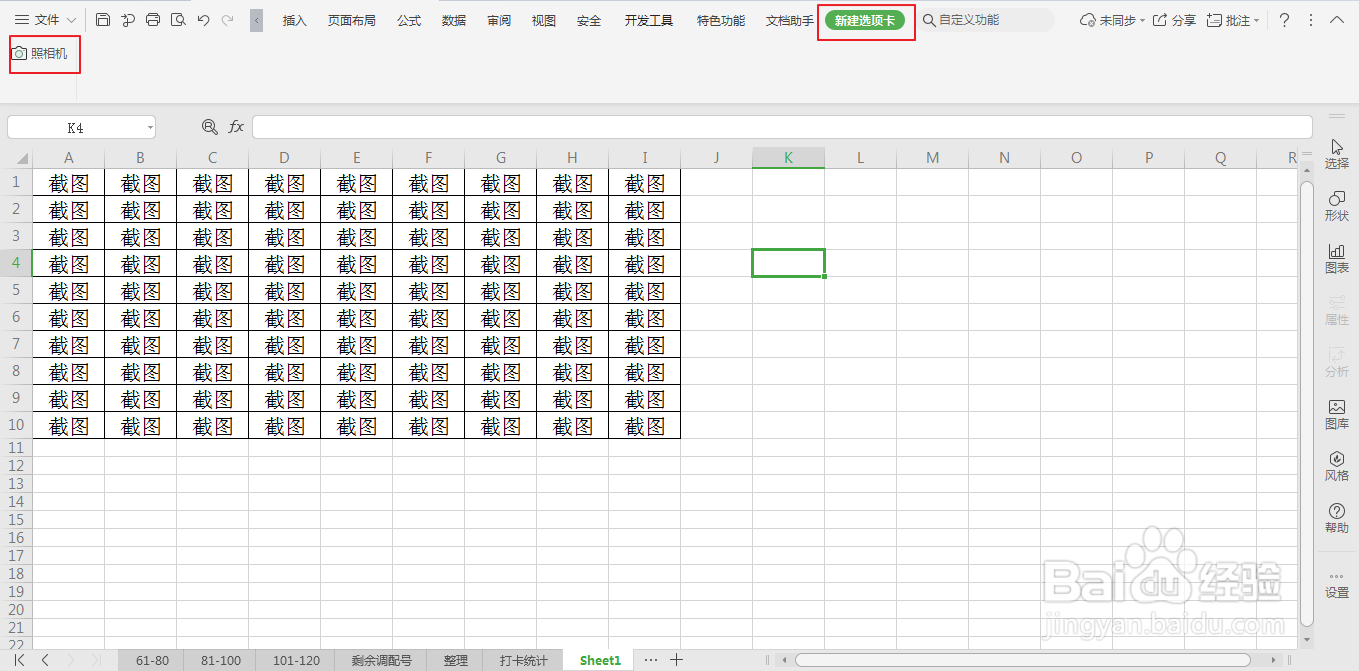
5、下面的操作要注意:先鼠标左键选定你要转为图片的区域。
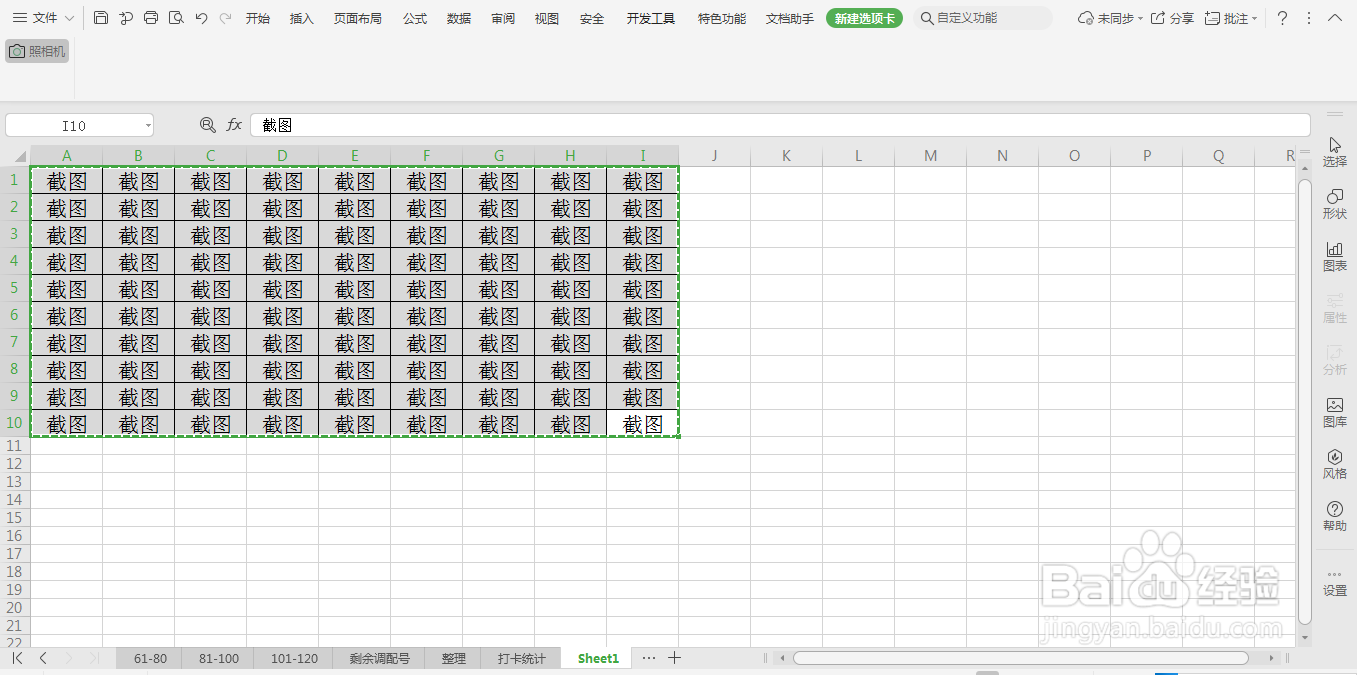
6、然后单击“照相机”——鼠标左键单击表格任一单元格,界面即出现选取图片,把图片另存为就可以了。以后使用的时候直接选择照相机就搞定。